'>

Εάν απενεργοποιήσετε κατά λάθος τη συσκευή γραφικών σας ή το σύστημά σας για κάποιο άγνωστο λόγο την προκαλεί απενεργοποίηση, φαίνεται αδύνατη η αποστολή να ενεργοποιήσετε ξανά τη συσκευή σας, επειδή δεν βλέπετε τίποτα άλλο παρά μια μαύρη οθόνη, χωρίς να ξέρετε πώς να πλοηγηθείτε στη Διαχείριση συσκευών προς ενεργοποιήστε τον προσαρμογέα οθόνης σας. Αλλά μην ανησυχείτε, το μόνο που χρειάζεται να κάνετε τώρα είναι να δοκιμάσετε Επιδιόρθωση 1 , η οποία είναι ένα είδος προσέγγισης δοκιμής και σφάλματος, αλλά μπορεί επίσης να είναι μια πραγματική λύση.
Δύο διορθώσεις για τον κωδικό σφάλματος προγράμματος οδήγησης συσκευής γραφικών 22
- Χρησιμοποιήστε το πληκτρολόγιό σας για να μεταβείτε στη Διαχείριση συσκευών
- Αφαιρέστε την μπαταρία CMOS για να επαναφέρετε το BIOS
Επιδιόρθωση 1: Χρησιμοποιήστε το πληκτρολόγιό σας για να μεταβείτε στη Διαχείριση συσκευών
- Επανεκκινήστε τον υπολογιστή σας.
- Εάν συνδεθείτε αυτόματα, μεταβείτε στο βήμα 3. Διαφορετικά, περιμένετε λίγο έως ότου νομίζετε ότι εμφανίζεται η οθόνη σύνδεσης και μετά (εισάγετε τον κωδικό πρόσβασης και) συνδεθείτε.
- Στο πληκτρολόγιό σας, πατήστε Τα παντα και F4 κλειδιά μαζί μερικές φορές για να βεβαιωθείτε ότι όλα τα προγράμματα εκκίνησης κλείνουν.
- Κρατήστε πατημένο το Παράθυρα
 πλήκτρο και πατήστε Ρ για να ανοίξετε το πλαίσιο Εκτέλεση.
πλήκτρο και πατήστε Ρ για να ανοίξετε το πλαίσιο Εκτέλεση. - Τύπος devmgmt.msc και πατήστε Εισαγω για να ανοίξετε τη Διαχείριση συσκευών.
- Περιμένετε μερικά δευτερόλεπτα για να βεβαιωθείτε ότι η Διαχείριση συσκευών είναι ανοιχτή και, στη συνέχεια, πατήστε το Αυτί κλειδί μία φορά για να εμφανιστεί η επιλογή στη λίστα συσκευών.
- Τύπος ρε δύο φορές για να πάει στο Προσαρμογείς οθόνης κατηγορία.
- Καρτέλα το δεξί βέλος για να επεκτείνετε την κατηγορία και την καρτέλα δεξί βέλος πάλι για να μεταβείτε στην πρώτη συσκευή της κατηγορίας.
- Τύπος Alt + Α μαζί για να ανοίξετε το μενού Action.
- Καρτέλα το κάτω βελάκι για να επιλέξετε Ενεργοποίηση συσκευής(σημειώστε, εάν έχετε λάθος συσκευή, θα επιλέξετε Απενεργοποίηση για αυτήν τη συσκευή). Στη συνέχεια, πατήστε Εισαγω για να το ενεργοποιήσετε.
- Βόιλα! Η οθόνη σας θα πρέπει να εμφανίζεται κανονικά τώρα. Εάν δεν λειτουργεί, μπορείτε να πατήσετε το κουμπί λειτουργίας για να κλείσετε και να επανεκκινήσετε τον υπολογιστή σας και, στη συνέχεια, επαναλάβετε προσεκτικά τα παραπάνω βήματα για την καλύτερη αντιμετώπιση του προβλήματος.
Επιδιόρθωση 2: Επαναφέρετε το BIOS αφαιρώντας την μπαταρία CMOS
Εάν οι προσπάθειες με το Fix 1 δεν παράγουν αποτελέσματα, για να διορθώσετε την απενεργοποιημένη συσκευή γραφικών σας, ίσως χρειαστεί να αφαιρέσετε την μπαταρία CMOS για να επαναφέρετε το BIOS στις προεπιλεγμένες ρυθμίσεις του. Απαιτεί κάποιες δεξιότητες. Μπορείτε να ακολουθήσετε τις παρακάτω οδηγίες:
- Κλείστε τον υπολογιστή σας.
- Αποσυνδέστε όλες τις πηγές τροφοδοσίας (αφαιρέστε όλα τα καλώδια).
- Ανοίξτε τη θήκη του υπολογιστή σας για να αποκαλύψετε το υλικό μέσα.
- Βρείτε την μπαταρία CMOS.
Σε επιτραπέζιους υπολογιστές, η μπαταρία CMOS βρίσκεται συνήθως σε ένα εκτεθειμένο περίβλημα στη μητρική πλακέτα (δείτε ένα παράδειγμα παρακάτω).
Παράδειγμα - Μπαταρία CMOS σε επιτραπέζιο υπολογιστή Σε φορητούς υπολογιστές, η εύρεση του περιβλήματος της μπαταρίας μπορεί να μην είναι τόσο εύκολη. Ορισμένα μοντέλα διαθέτουν ένα μικρό αναδυόμενο δίσκο στο πλαίσιο για εύκολη αφαίρεση. Ορισμένα μπορεί να καλύπτονται με κάτι σαν προστασία (δείτε ένα παράδειγμα παρακάτω).
Παράδειγμα - Μπαταρία CMOS σε φορητό υπολογιστή - Θυμηθείτε ποια κατεύθυνση είναι εγκατεστημένη η μπαταρία. Συνήθως η χαραγμένη πλευρά, η θετική πλευρά, είναι στραμμένη προς τα πάνω. Στη συνέχεια, αφαιρέστε την μπαταρία CMOS από την κύρια πλακέτα (οι περισσότεροι μπορούν απλά να εμφανιστούν).

- Περιμένετε περίπου ένα ή δύο λεπτά για να επαναφέρει το CMOS στις προεπιλογές του.
- Τοποθετήστε την μπαταρία πίσω στο περίβλημα, σφραγίστε τη θήκη του υπολογιστή σας και ξεκινήστε τον υπολογιστή σας. Το BIOS θα πρέπει να έχει επαναφέρει, ενεργοποιώντας ξανά τη συσκευή γραφικών σας κατά τη διαδικασία.

Τύπος μπόνους
Ο κωδικός σφάλματος προγράμματος οδήγησης 22 μπορεί επίσης να προκύψει εάν το πρόγραμμα οδήγησης γραφικών σας είναι ελαττωματικό ή ξεπερασμένο.
Υπάρχουν δύο τρόποι για να ενημερώσετε το πρόγραμμα οδήγησης γραφικών σας - χειροκίνητα και αυτομάτως .
Μη αυτόματη ενημέρωση προγράμματος οδήγησης - Μπορείτε να ενημερώσετε το πρόγραμμα οδήγησης γραφικών χειροκίνητα μεταβαίνοντας στον ιστότοπο του κατασκευαστή και αναζητώντας το πιο πρόσφατο σωστό πρόγραμμα οδήγησης. Βεβαιωθείτε ότι έχετε επιλέξει το πρόγραμμα οδήγησης που είναι συμβατό με το ακριβές μοντέλο της κάρτας γραφικών και την έκδοση των Windows.
Αυτόματη ενημέρωση προγράμματος οδήγησης - Εάν δεν έχετε χρόνο, υπομονή ή δεξιότητες υπολογιστή για να ενημερώσετε το πρόγραμμα οδήγησης γραφικών χειροκίνητα, μπορείτε, αντίθετα, να το κάνετε αυτόματαμε Εύκολο πρόγραμμα οδήγησης .
Το Driver Easy θα αναγνωρίσει αυτόματα το σύστημά σας και θα βρει τα σωστά προγράμματα οδήγησης για αυτό. Δεν χρειάζεται να γνωρίζετε ακριβώς ποιο σύστημα λειτουργεί ο υπολογιστής σας, δεν χρειάζεται να ανησυχείτε από το λάθος πρόγραμμα οδήγησης που θα κατεβάσατε και δεν χρειάζεται να ανησυχείτε για το να κάνετε λάθος κατά την εγκατάσταση. Το Driver Easy τα χειρίζεται όλα.
- Κατεβάστε και εγκαταστήστε το Driver Easy.
- Εκτελέστε το πρόγραμμα οδήγησης Easy και κάντε κλικ Σάρωση τώρα . Στη συνέχεια, το Driver Easy θα σαρώσει τον υπολογιστή σας και θα εντοπίσει τυχόν προβλήματα με τα προγράμματα οδήγησης.
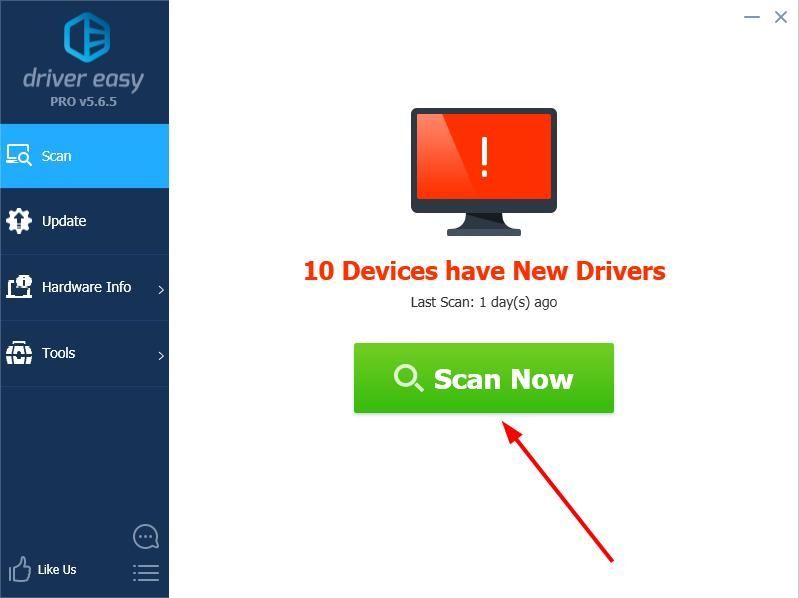
- Κάντε κλικ στο Εκσυγχρονίζω κουμπί δίπλα στην κάρτα γραφικών σας για αυτόματη λήψη της σωστής έκδοσης του προγράμματος οδήγησης και, στη συνέχεια, μπορείτε να την εγκαταστήσετε χειροκίνητα (μπορείτε να το κάνετε με το ΕΛΕΥΘΕΡΟΣ εκδοχή).
Ή γγλείψιμο Ενημέρωση όλων για αυτόματη λήψη και εγκατάσταση της σωστής έκδοσης του όλα τα προγράμματα οδήγησης που λείπουν ή δεν είναι ενημερωμένα στο σύστημά σας. (Αυτό απαιτεί το Pro έκδοση που συνοδεύεται από πλήρη υποστήριξη και εγγύηση επιστροφής χρημάτων 30 ημερών. Θα σας ζητηθεί να κάνετε αναβάθμιση όταν κάνετε κλικ στην Ενημέρωση όλων.)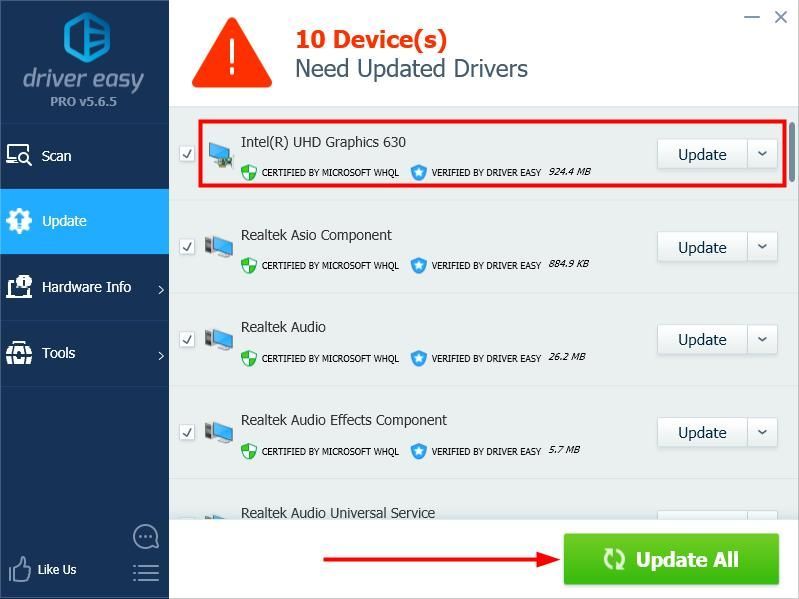
Μπορείτε να αφήσετε ένα σχόλιο παρακάτω για να μοιραστείτε τα αποτελέσματά σας ή άλλες προτάσεις.
 πλήκτρο και πατήστε Ρ για να ανοίξετε το πλαίσιο Εκτέλεση.
πλήκτρο και πατήστε Ρ για να ανοίξετε το πλαίσιο Εκτέλεση.



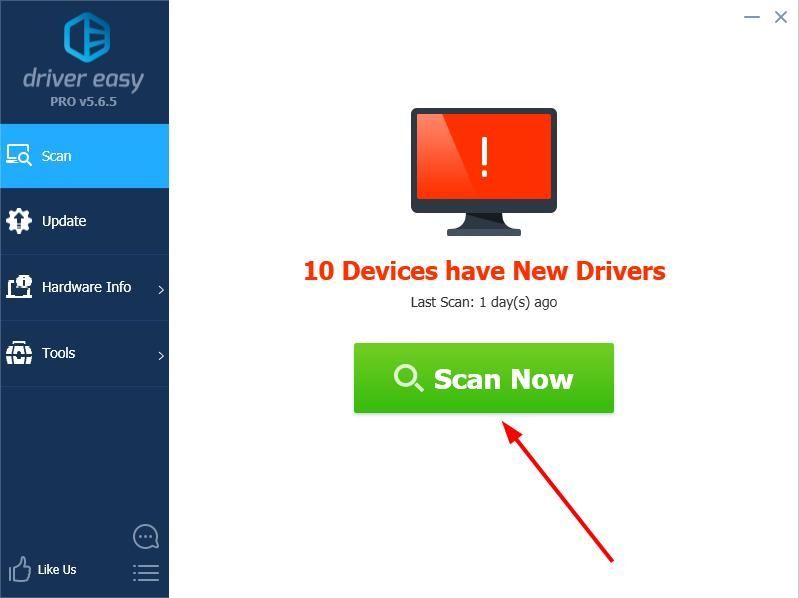
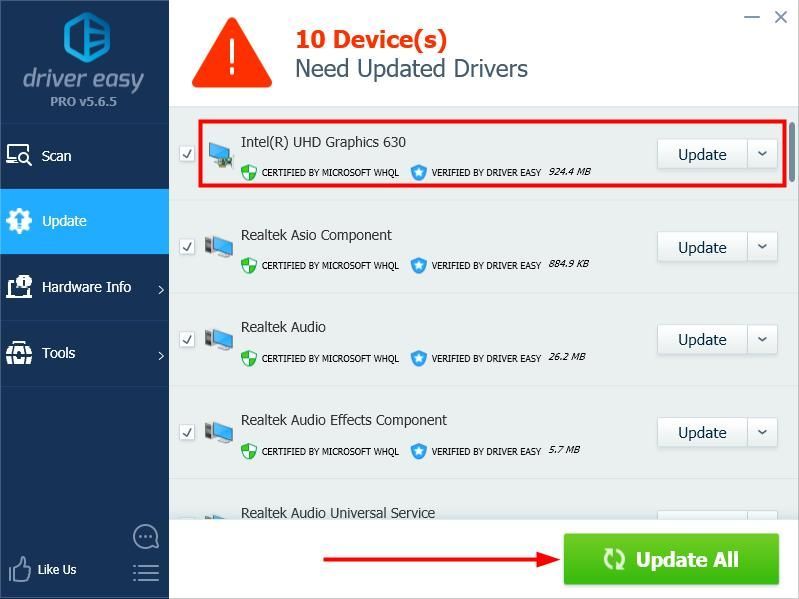



![[ΕΠΙΛΥΘΗΚΕ] Σφάλμα μπλε οθόνης ntkrnlmp.exe](https://letmeknow.ch/img/knowledge/62/ntkrnlmp-exe-blue-screen-error.jpg)


